未授予用户在此计算机上的请求登录类型解决方案
更新时间:2024-02-16 13:24:15作者:kzmyhome
近期关于Windows 11和Windows 7操作系统的用户登录问题引起了广泛关注,据报道部分用户在尝试登录时遭遇到了win11未授予用户在此计算机上的请求登录类型或win7未授予用户在此计算机上的请求登录类型的提示信息。对于这一问题,我们有必要了解其解决方案,以帮助用户正常登录并顺利使用操作系统。接下来我们将详细探讨如何解决这一问题,以便用户能够更好地理解和应对。
方法如下:
1.首先在设置共享的电脑 按着键盘win+r按键 打开运行
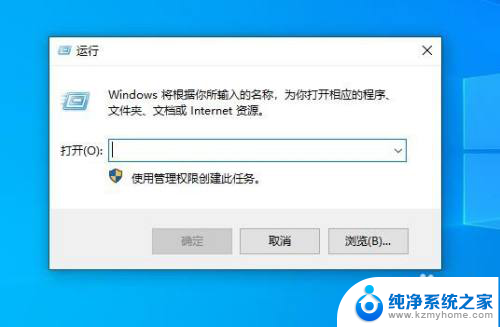
2.在运行界面输入 gpedit.msc 回车
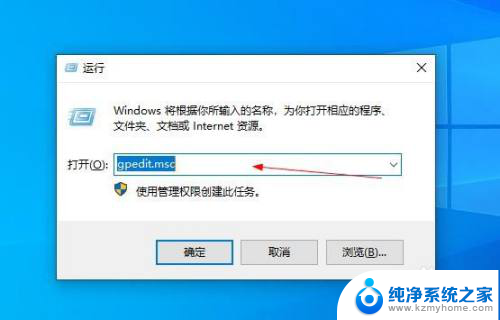
3.找到windows设置 -----安全设置-----本地策略-----用户权限分配
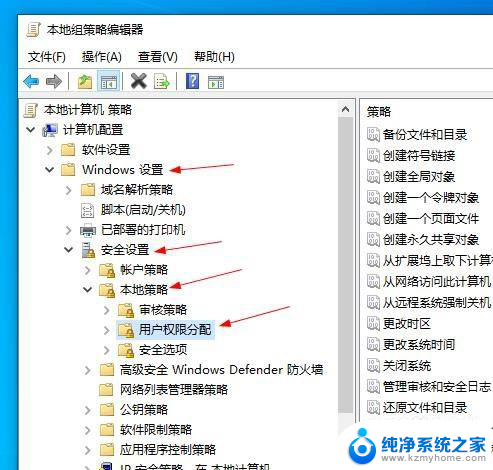
4.找到 从网络访问此计算机 双击进去 如果你是使用的guest用户 这一步就不用设置看下面的
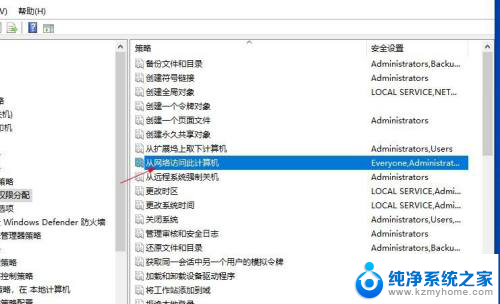
5.添加你的用户名进去
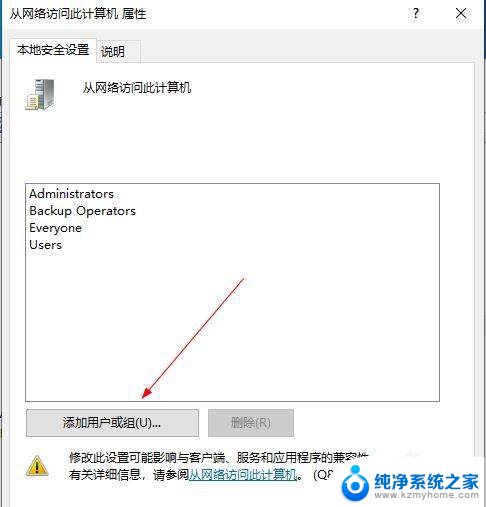
6.比如我的登录用户是123 这里输入进去查找 在点击确定
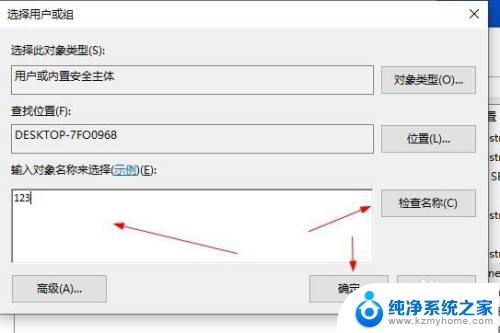
7.看这里已经添加了123用户进去了 在点击应用确定
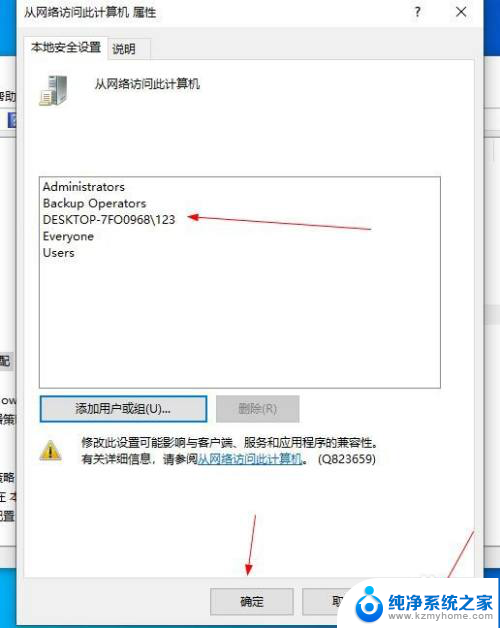
8.如果你使用的是guest用户还要继续设置 找到 拒绝从网络访问此计算机 双击进去
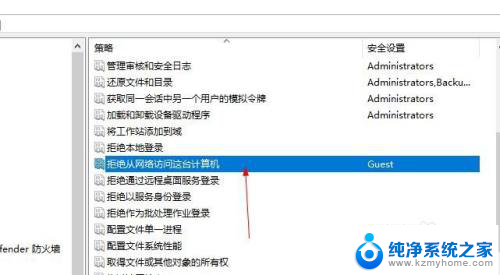
9.点击 guest 在点击删除 然后点击下面的确定
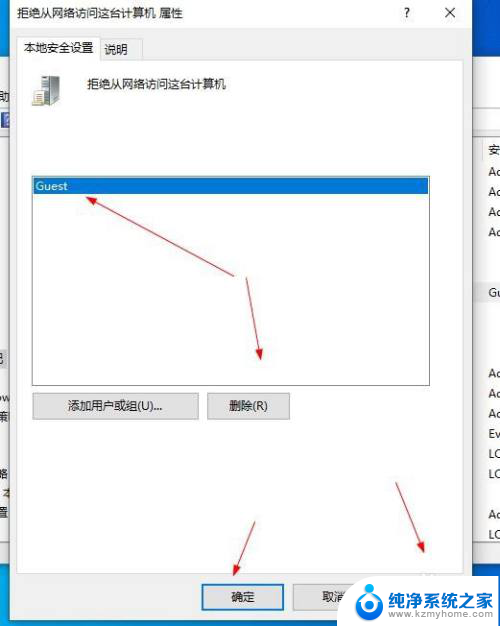
以上就是win11未授予用户在此计算机上的请求登录类型 win7的全部内容,有需要的用户可以按照以上步骤操作,希望对大家有所帮助。
未授予用户在此计算机上的请求登录类型解决方案相关教程
- Win10删除打印机端口请求的资源在使用中的解决方法
- win11卡在选择账户 Win11开机卡在microsoft账户登录界面怎么解决
- 得力计算机怎么用 科学计算器的操作方法
- win11升级正在撤销对计算机所做的更改 如何解决Win11撤销对计算机所做的更改问题
- win11账户已被停用请向管理员咨询 解决电脑win11系统开机提示帐户停用的方法
- win11电脑引用的账户被锁定无法登录怎么解决 W11引用账户当前已锁定如何解锁
- ps打开图片显示无法完成请求,因为解析 如何解决PS无法完成请求的JPEG数据解析问题
- 抖音注销了还能登上去吗 抖音官方账号申请要求
- 电脑突然要登录microsoft Win11开机如何不用微软账户登录
- 联想win11微软账户登录不上 win11微软账户登录失败
- 如何安全拆卸显卡的详细步骤与注意事项,让你轻松拆解显卡!
- 英伟达对AI的理解和布局,黄仁勋在这里讲清楚了:探索英伟达在人工智能领域的战略布局
- 微软未来将继续推出Xbox硬件,掌机设备蓄势待发最新消息
- AMD锐龙AI 9 HX 370游戏性能领先酷睿Ultra 7 258V 75%
- AMD裁员上千人,市场“吓坏”!英伟达会超越吗?
- Win11 23H2用户反馈微软11月更新导致错误显示“终止支持”问题解决方案
微软资讯推荐
- 1 详细教程:如何在电脑上安装Win7系统步骤解析,零基础教学,轻松搞定安装步骤
- 2 如何查看和评估电脑显卡性能与参数?教你如何正确选择电脑显卡
- 3 微软酝酿Win11新特性:图表显示过去24小时PC能耗数据
- 4 倒计时!Windows 10要“退休”啦,微软官方支持即将结束,升级Windows 11前必读!
- 5 Windows 11 的 8个令人头疼的细节及解决方法 - 如何应对Windows 11的常见问题
- 6 AMD Zen 6架构台式机处理器将保留AM5兼容性,预计最快于2026年末发布
- 7 微软技术许可有限责任公司获得自动恶意软件修复与文件恢复管理专利
- 8 数智早参|微软斥资近百亿美元租用CoreWeave服务器,加速云计算发展
- 9 Win10 如何优化系统性能与提升使用体验?教你简单有效的方法
- 10 你中招了吗?Win11 24H2离谱BUG又来了,如何应对Win11最新版本的问题
win10系统推荐
系统教程推荐
- 1 ps删除最近打开文件 Photoshop 最近打开文件记录清除方法
- 2 怎么删除邮箱里的邮件 批量删除Outlook已删除邮件的方法
- 3 笔记本电脑的麦克风可以用吗 笔记本电脑自带麦克风吗
- 4 win10如何查看蓝屏日志 win10蓝屏日志查看教程
- 5 thinkpad没有蓝牙 ThinkPad笔记本如何打开蓝牙
- 6 win10自动休眠设置 win10自动休眠设置方法
- 7 华为锁屏时间设置 华为手机怎么调整锁屏时间
- 8 华为的蓝牙耳机怎么连接 华为蓝牙耳机连接新设备方法
- 9 联想电脑开机只显示lenovo 联想电脑开机显示lenovo怎么解决
- 10 微信怎么找回原密码 微信密码忘记怎么找回